A incapacidade de conexão de internet Um grande aborrecimento quando se trata de Nintendo Switch. Não é só brincar Jogos multijogador Online e Nintendo eShop estão completamente bloqueados, mas você também não pode baixar atualizações que melhoram o desempenho de seus jogos favoritos. Como resultado, é natural que você esteja procurando uma solução aqui para o fato de que o Nintendo Switch não está conectado ao WiFi.
Você está tendo problemas de rede com seu Nintendo Switch? Se você não consegue conectar seu sistema à Internet de forma alguma, continua vendo o código de erro ou tem problemas com desconectar Ao tentar jogar um jogo online específico, estes podem ser alguns problemas frustrantes.

Neste artigo, vamos guiá-lo por várias etapas em um esforço para corrigir Problemas de internet No Nintendo Switch, reconecte a Internet ao seu dispositivo e jogue novamente.
1. Reinicie seu Nintendo Switch
Como qualquer outro dispositivo eletrônico, reiniciar o Switch é um primeiro passo importante para resolver problemas temporários. Pressionar o botão Liga / Desliga no switch apenas o coloca no modo de hibernação, no entanto, há uma boa chance de você não ter reiniciado o sistema há algum tempo.
Para desligar completamente o switch, pressione e segure o botão de energia físico no canto superior esquerdo do sistema por vários segundos. Na lista resultante, selecione Opções de energia Então Reiniciar.
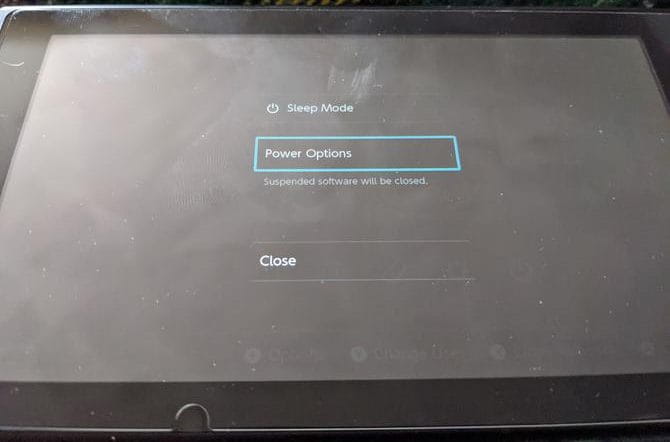
Após alguns segundos, o sistema será reiniciado. Aguarde um pouco e verifique se ele se reconectará à Internet.
2. Reinicie o seu equipamento de rede
Depois de reiniciar o switch, você também deve reiniciar todos os dispositivos relacionados à rede, como Modem e roteador. Basta desconectar os dois dispositivos (se você não tiver o botão liga / desliga), espere um minuto e conecte-os novamente.
3. Certifique-se de que você não está no modo avião
Quando você coloca seu Switch no modo Avião, ele desativa todas as conexões sem fio. Embora isso ajude a economizar bateria ao usar o dispositivo em trânsito, também impede claramente que você se conecte à internet.
Você saberá que o sistema está no modo Avião se vir o ícone Avião no canto superior direito da tela inicial. Para desativá-lo, vá para Configurações -> Modo Avião. Você também pode pressionar o botão Início para abrir e alterar as Configurações rápidas a partir daí.
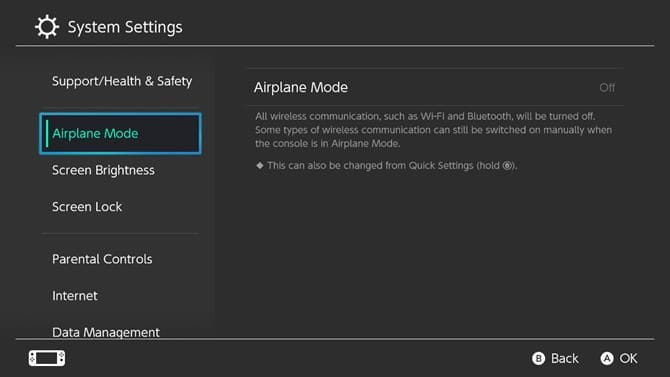
Observe que o switch não permite que você entre no modo avião enquanto estiver no modo acoplado.
4. Revise as configurações de rede do switch
Se você ainda não consegue se conectar à Internet, vale a pena verificar as opções de conexão à Internet em seu Switch para localizar o problema. Abra o menu Configurações na tela principal e vá para uma guia الإنترنت. Localizar Teste de conectividade Para fazer uma verificação rápida e ver se tudo está funcionando corretamente.
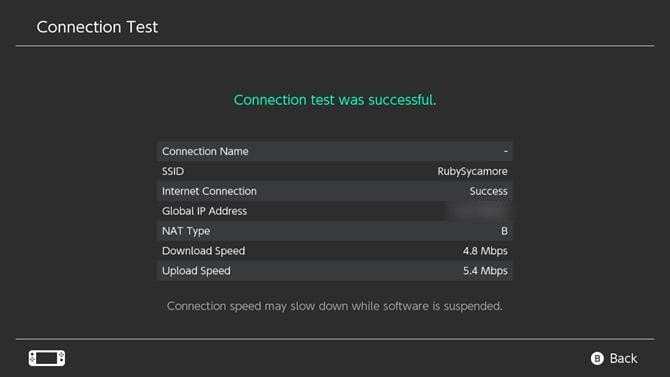
Se não for exibida uma mensagem indicando que o ping foi bem-sucedido, anote todos os códigos de erro, pois pode ser necessário procurá-los online posteriormente. Você deve mudar Configurações de Internet Na página anterior, certifique-se de que tudo foi configurado corretamente.
Selecione sua rede e escolha Mudar configurações Para garantir que as informações estejam atualizadas. Você também pode excluir os detalhes do contato e configurá-lo novamente, se preferir. Uma das causas comuns de problemas de rede é digitar a senha do Wi-Fi incorretamente, por exemplo.
Neste ponto, você também deve testar os outros dispositivos em sua rede para garantir que eles possam se conectar à Internet. Caso contrário, siga nosso guia geral Para solucionar problemas de rede.
5. Verifique a página de manutenção da Nintendo Network
É possível que os Serviços Online da Nintendo tenham um problema. Confira nossa página Informações de manutenção da rede Nintendo Veja as notificações para quaisquer problemas persistentes.
Esta página exibe uma mensagem informando que todos os servidores estão operando normalmente se os serviços online estiverem funcionando corretamente. Na parte inferior da página, você verá todas as janelas de manutenção programada que podem ser afetadas pelos serviços de rede.
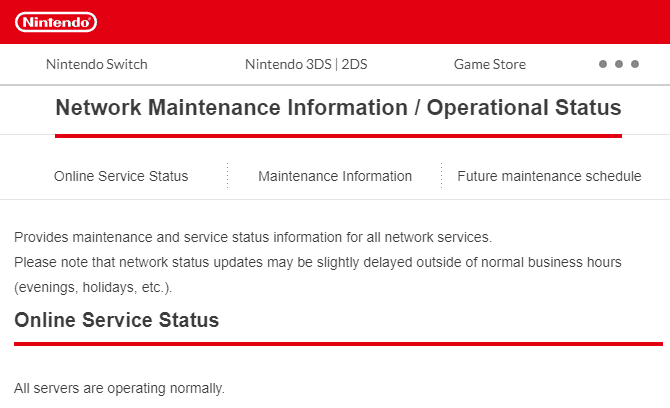
6. Instale as atualizações do sistema e do jogo
Se você não conseguir conectar o Switch à Internet, é claro que não será possível baixar novas atualizações do sistema. No entanto, é possível que seu sistema já tenha baixado uma atualização, mas ainda não a tenha instalado.
A aplicação dessa atualização pode resolver o seu problema, por isso vale a pena verificar agora. Vamos para Configurações -> Sistema E escolha atualização do sistema Checar.
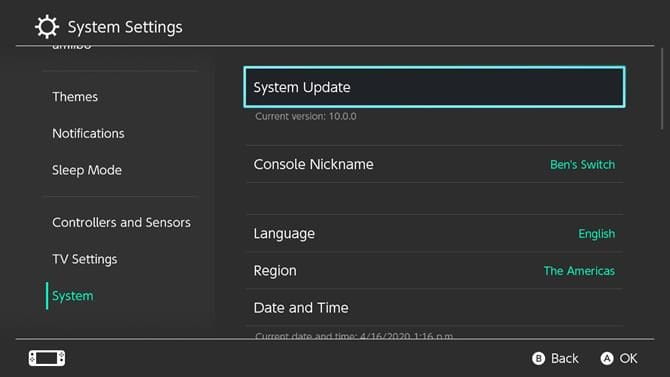
Os jogos online não permitirão que você use os serviços de rede, a menos que o jogo seja atualizado para a versão mais recente. Se você está enfrentando esse problema apenas em um jogo, deve verificar se há atualizações para ele. Os jogos geralmente são verificados automaticamente quando você os inicia, mas você também pode fazer isso manualmente.
clique no botão mais ou menos Quando você seleciona um jogo, vá para Atualização de software -> online. Se você estiver perto de alguém que tenha um switch e uma versão atualizada do jogo, selecione Correspondência de versão com usuários na rede local Ao invés disso. Lá você pode criar um grupo com ele e instalar a atualização localmente através do Switch de outra pessoa.
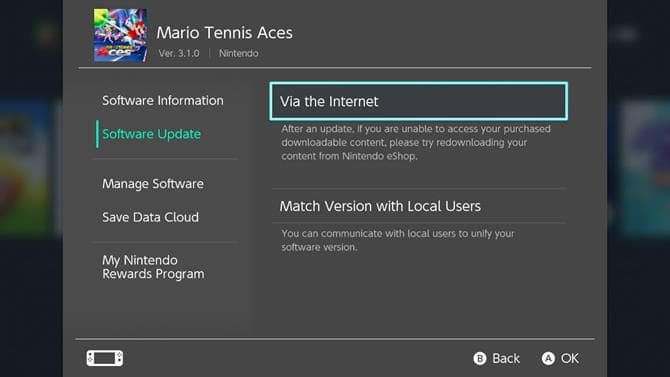
7. Reduza a interferência de Wi-Fi
O switch não tem um chip Wi-Fi muito poderoso, então você pode ter problemas de conexão se estiver Longe do roteador. Observe o indicador de Wi-Fi no canto superior esquerdo da tela inicial do seu dispositivo para ver a que distância Sua força de conexão.
Se possível, aproxime-se do roteador para obter uma conexão mais estável. Você também deve tentar reduzir a interferência movendo os dispositivos eletrônicos eObjetos de metal O outro está fora do caminho entre o switch e o roteador.
8. Compre um switch Ethernet para switch
Se você estiver enfrentando problemas graves de conectividade Wi-Fi, deve considerar isso Compre um switch HORI Ethernet oficialmente licenciado para Nintendo Switch.
Este adaptador se conecta a uma porta USB no Dock do console de jogo e permite que você Conecte o sistema à sua rede usando um cabo Ethernet. Uma conexão com fio é mais estável do que uma conexão sem fio, portanto, você deve ter menos problemas com esta solução.
Se conectar o switch ao roteador não for uma opção, verifique os adaptadores de energia, que permitem que você execute uma conexão Ethernet através de linhas de energia em sua casa.
9. Faça ajustes avançados no roteador
Se os problemas persistirem mesmo após todas essas etapas, ele recomenda Página de solução de problemas de NAT Da Nintendo, observando as configurações avançadas do seu roteador. Isso inclui conectar o switch a um intervalo 5 GHz em vez de 2.4 GHz , Coloque seu sistema em DMZ e muito mais.
Como essas configurações variam amplamente em diferentes roteadores, discuti-las estará fora do escopo deste guia. A maioria das pessoas não deveria se preocupar com isso, mas você pode dar uma olhada Dicas de configurações de roteador para jogadores Para mais conselhos.
Conecte o dispositivo Switch novamente à Internet
Vimos nossas principais dicas de solução de problemas para problemas de conexão do Nintendo Switch. Quer você não consiga ficar online ou sofra de baixo desempenho online, percorrer essa lista resolverá o problema em quase todos os casos.
Para obter mais ajuda, consulte nosso Como fazer Teste a velocidade da sua rede doméstica وDecodifique os resultados.







